在前面的教程中小编介绍了ppt字体颜色渐变怎么做的方法,不知道大家有没有收到启发呢?下面要带来的教程是ppt图片渐变效果怎么做,一起来看看吧。更多免费ppt模板下载尽在ppt家园。
在介绍新的知识之前小编要推荐一款部门月度工作计划ppt模板,有这方面需求的可以来看看。

首先我们点击插入-形状,选择自己喜欢的形状插入ppt。
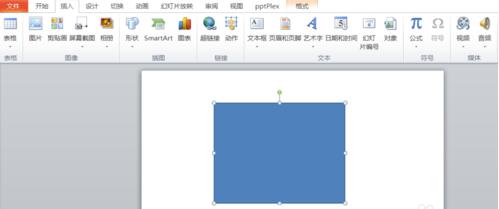
在插入的形状上方点击鼠标右键,然后点击弹出界面最下角的设置形状格式。
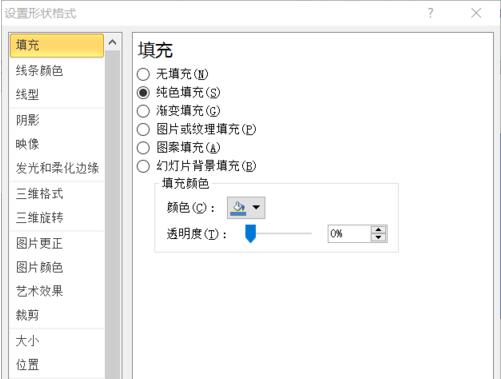
点击渐变填充
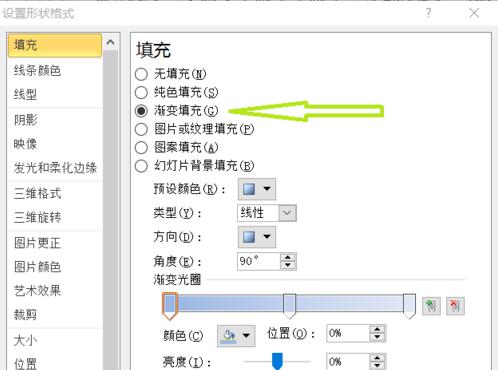
在渐变光圈处选择一个光圈,设置其位置,颜色,亮度,透明度。可以设置多个光圈。
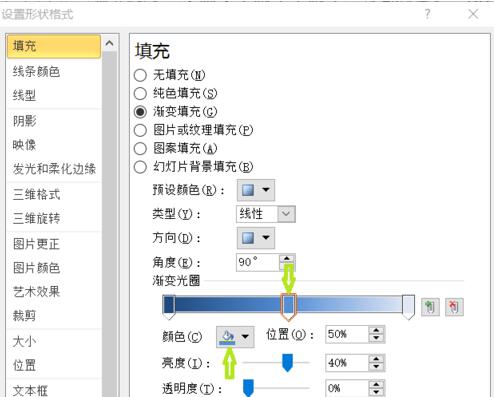
如图为效果图

更多免费精彩的PPT模板尽在PPT家园。
ppt模板文章推荐:








